Waters DHCP を利用して ACQUITY UPLC 装置の接続を確認する方法 - WKB87842
Article number: 87842To English version
目的または目標
通信エラーが観察された ACQUITY 装置モジュールの DHCP 接続の確認方法を説明する
環境
- MassLynx
- Empower
- ACQUITY UPLC
- ACQUITY UPLC I-Class
- ACQUITY UPLC H-Class
手順
- C:\Program Files (x86)\Waters Instruments にある Waters DHCP Server Configuration を開きます。
- こちらに接続していた装置の名称 IP アドレスが表示されています
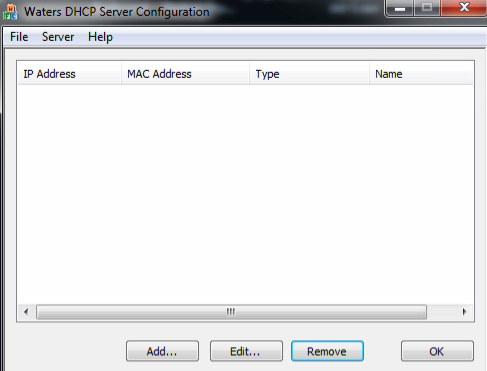
- 通信エラーが発生した場合は、各行を反転表示して、LC 構成のコンポーネントを削除します。
- 装置がまだ表示されていない場合は、[サーバー] > [構成ウィザード]を選択します
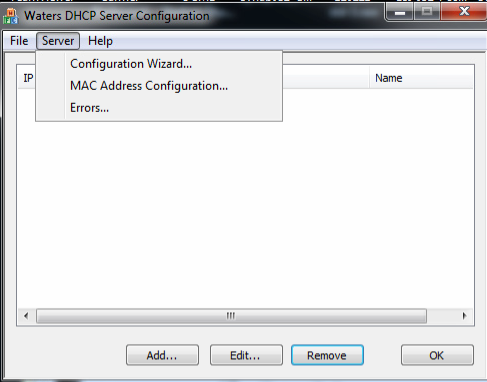
- ACQUITY システムが PC に接続されている接続を選択し、[次へ]をクリックします。
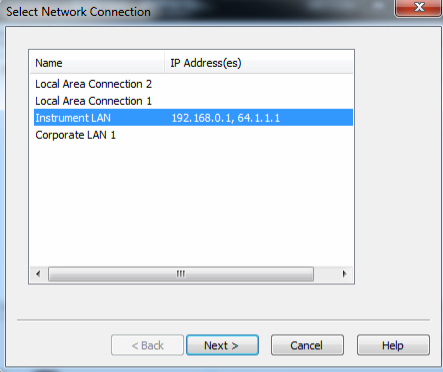
- 適切な IP アドレス設定を選択し、[次へ]をクリックします。他の PC ネットワーク接続に干渉しない場合、Waters は 192.168.0.1 の既定 IP アドレスを推奨します
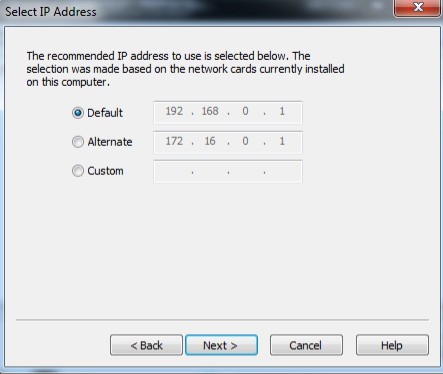
- [完了]を選択してウィザードを完了します。PC が自動的に再起動します
- ACQUITY モジュールの電源を切ります
- 自動的に行われない場合は、PC を再起動します。
- PC を再起動したら、ACQUITY モジュールの電源を入れ、まず Ethernet スイッチが含まれているモジュールの電源が入っていることを確認します
- Waters DHCP Server Configuration を開きます。
- ACQUITY 装置モジュールは IP アドレス、MAC アドレス、種類、名前とともに表示されていることを確認します
- 使用するソフトウェアプラットフォーム内の通信を確認します
追加情報
id87842, communication, EMP2LIC, EMP2OPT, EMP2SW, EMP3GC, EMP3LIC, EMP3OPT, EMP3SW, EMPGC, EMPGPC, EMPLIC, EMPOWER2, EMPOWER3, EMPSW, MLYNX, MLYNXV41, SUP, SUPMM, UPBINARY, UPIBSM, UPIBSM+, UPISMFL, UPISMFL+, UPISMFTIVD, UPISMFTN, UPISMFTN+, UPQSM, UPQSM+, UPQSMBIO, UPQSMBIO+, UPSMFTN, UPSMFTN+, UPSMFTNB+, UPSMFTNBIO, コミュニケーションエラー